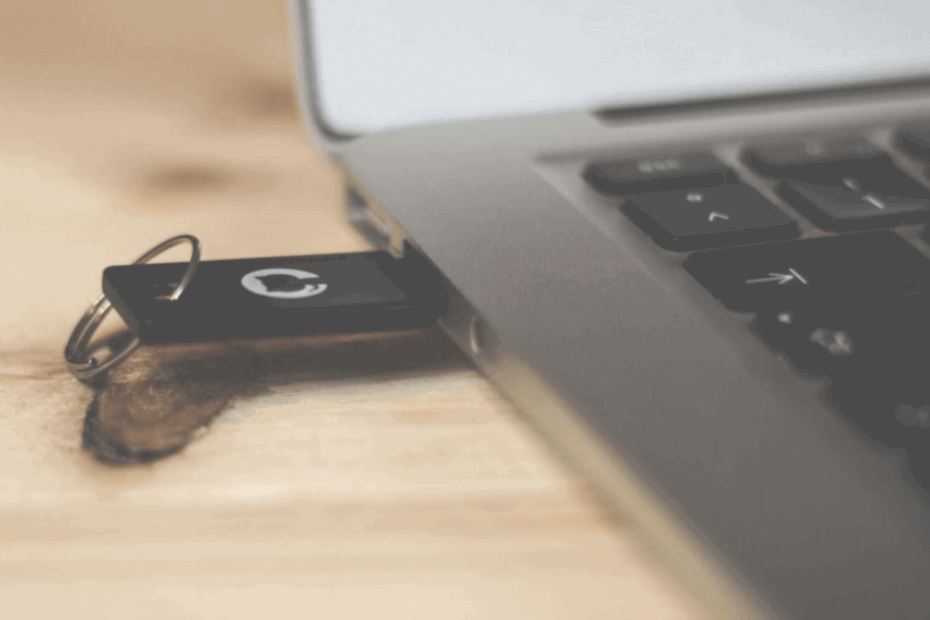
Después de que Microsoft lanzó el Actualización de Windows 10 v1903, muchos expertos se subieron al tren de actualización y comenzaron a instalarlo de inmediato. Obviamente, una plétora de surgieron errores y muchos de ellos volvieron a su versión anterior de Windows 10.
Una vez que se lanzó oficialmente la actualización, todos pensaron que todos los problemas estaban resueltos y que todo funcionaría correctamente.
Bueno, ese no es el caso y después de toneladas de Errores de USB y dongle, parece que ha llegado el momento de que algunos Problemas de infrarrojos:
Se actualizó a Windows 10 ver 1903 y el dispositivo de infrarrojos no funciona. Entendido: Windows no puede iniciar este dispositivo de hardware porque su información de configuración (en el registro) está incompleta o dañada. (Código 19)
Para ser más específico, este usuario tiene una llave de infrarrojos que dejó de funcionar después de la actualización v1903:
Tengo un dispositivo de infrarrojos (un dongle que no tiene un nombre asociado) conectado a mi computadora. [..] El sistema funcionaba bien el otoño pasado
El problema parece bastante común en Windows 10 v1903, ya que muchos usuarios con diferentes dongles de infrarrojos comenzaron a quejarse.
Cómo solucionar problemas de dispositivos infrarrojos en Windows 10 May Update
Una solución algo confirmada es instale el complemento IRDA InfraRed para asegurarse de que aparece en Panel de control para que pueda modificar su configuración.
Este es un proceso bastante sencillo y puede hacerlo siguiendo estos pasos:
- Ir Inicio> Configuración> Aplicaciones.
- En el panel de la izquierda, asegúrate de estar en Aplicaciones y funciones.

- En la sección derecha, en Aplicaciones y características, haga clic en Características opcionales.
- Luego, en las nuevas ventanas, haga clic en Agregar una característica.
- De la lista que aparece, seleccione Infrarrojos IrDA.
Después de eso, asegúrese de que el puerto USB que está utilizando funcione correctamente y de que tenga instalados los controladores más recientes.
Si no es así, vaya al Administrador de dispositivos y actualizar el controlador USB. Ahora reinicia tu PC y el problema debería desaparecer.
Si tiene problemas para abrir la aplicación Configuración, consulte este artículo para resolver el problema.
Si usa un dongle de infrarrojos y no quiere arriesgarse a enfrentar este molesto problema, es mejor mantente alejado de la actualización por ahora.
¿Crees que Microsoft resolverá todos los Errores de USB en Windows 10 v1903?
Deje la respuesta junto con cualquier otra pregunta en la sección de comentarios a continuación.


